Heim >häufiges Problem >So beheben Sie, dass das Mikrofon des Acer Swift 3 Laptops nicht funktioniert
So beheben Sie, dass das Mikrofon des Acer Swift 3 Laptops nicht funktioniert
- WBOYWBOYWBOYWBOYWBOYWBOYWBOYWBOYWBOYWBOYWBOYWBOYWBnach vorne
- 2023-05-01 22:40:152114Durchsuche
Es kann ärgerlich sein, wenn das Mikrofon Ihres Acer Swift 3-Laptops nicht erkannt wird und kein Ton zu hören ist.
Obwohl das Mikrofon aktiv zu sein scheint, hören Sie überhaupt nichts, während Sie Audio abspielen oder aufnehmen, Spiele in Apps wie Discord spielen oder über Skype kommunizieren.
Es kann verschiedene Gründe geben, die dieses Problem auslösen können. Zu den häufigsten gehören veraltete oder beschädigte Treiber usw.
Dieser Artikel behandelt alle diese und weitere Probleme und bietet Ihnen verschiedene Lösungen zur Behebung des Problems, dass das integrierte Mikrofon des Acer Swift 3 nicht funktioniert.
Was soll ich tun, wenn mein Acer Swift 3-Mikrofon nicht erkannt wird?
1. Führen Sie die Fehlerbehebung bei der Audioaufzeichnung aus
- Drücken Sie gleichzeitig die Tasten Win+I auf Ihrer Tastatur, um die Einstellungen-App zu starten, und klicken Sie auf System.
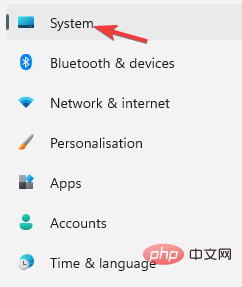
- Suchen Sie nun auf der rechten Seite nach Fehlerbehebung und klicken Sie darauf.
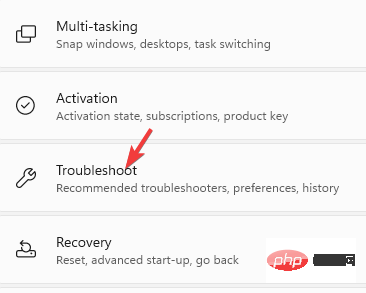
- Wählen Sie auf der rechten Seite des nächsten Bildschirms „Andere Fehlerbehebungen“ aus.
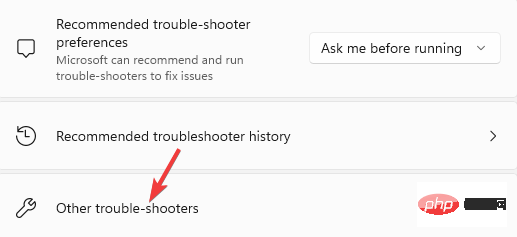
- Als nächstes klicken Sie auf der rechten Seite neben „Audio aufnehmen“ auf „Ausführen“.
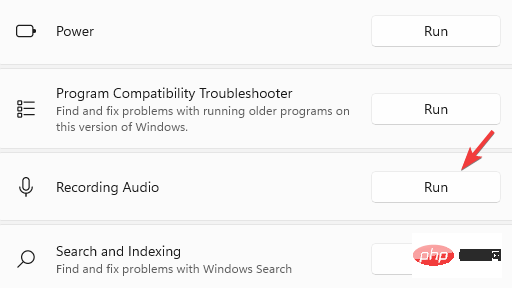 Warten Sie, bis die Fehlerbehebung Probleme mit dem Mikrofon erkennt.
Warten Sie, bis die Fehlerbehebung Probleme mit dem Mikrofon erkennt. - Folgen Sie den Anweisungen auf dem Bildschirm, um das Problem automatisch zu lösen.
- Dies ist ein grundlegender Schritt, der befolgt werden muss, noch bevor Sie eine andere Methode ausprobieren. Sobald Sie fertig sind, sollte Ihr Laptop-Mikrofon jetzt funktionieren.
2. Überprüfen Sie die Datenschutzeinstellungen des Mikrofons.
Drücken Sie die Tastenkombination- Win+I, um die Einstellungen-App zu öffnen, und klicken Sie auf Datenschutz und Sicherheit.
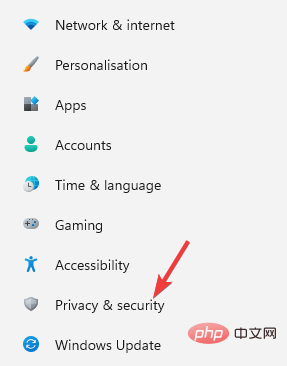 Klicken Sie rechts unter App-Berechtigungen auf Mikrofon
Klicken Sie rechts unter App-Berechtigungen auf Mikrofon - .
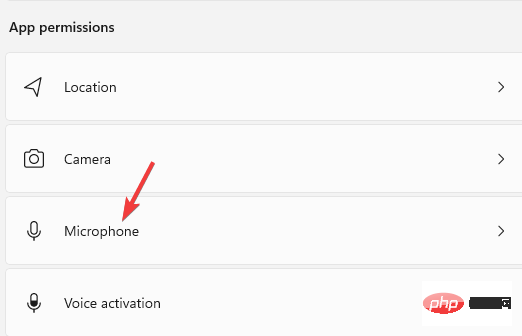 Öffnen Sie nun die Option – Lassen Sie die App auf Ihr Mikrofon zugreifen.
Öffnen Sie nun die Option – Lassen Sie die App auf Ihr Mikrofon zugreifen. -
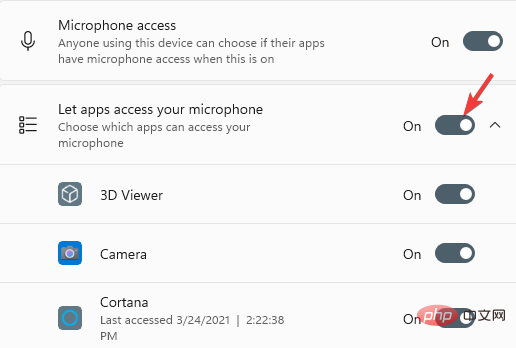 Gehen Sie in der Liste zur Microsoft Store-App und schalten Sie das Mikrofon der gewünschten App ein.
Gehen Sie in der Liste zur Microsoft Store-App und schalten Sie das Mikrofon der gewünschten App ein. -
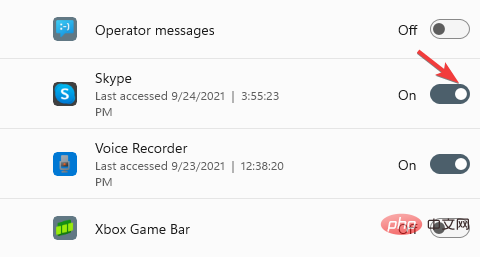 Navigieren Sie zu „Zulassen, dass die Desktop-App auf Ihr Mikrofon zugreift“ und schalten Sie es ein.
Navigieren Sie zu „Zulassen, dass die Desktop-App auf Ihr Mikrofon zugreift“ und schalten Sie es ein. 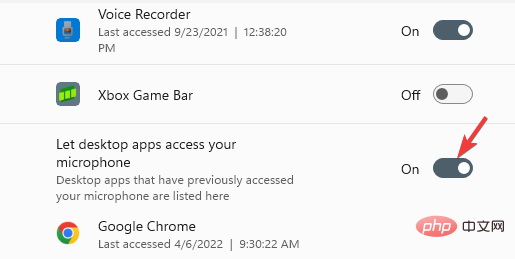 Schließen Sie die Einstellungen-App und prüfen Sie nun, ob Ihr Acer Swift 3-Mikrofon ordnungsgemäß funktioniert.
Schließen Sie die Einstellungen-App und prüfen Sie nun, ob Ihr Acer Swift 3-Mikrofon ordnungsgemäß funktioniert.
3. Überprüfen Sie, ob das Mikrofon aktiviert ist
Klicken Sie mit der rechten Maustaste auf- Start
- und wählen Sie Geräte-Manager.
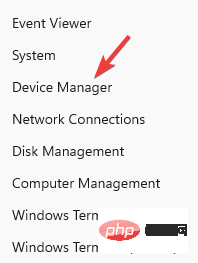 Erweitern Sie den Abschnitt „Audioeingang und -ausgang“, klicken Sie mit der rechten Maustaste auf das integrierte Mikrofon und wählen Sie „Aktivieren“ aus, wenn „Deaktiviert“ angezeigt wird.
Erweitern Sie den Abschnitt „Audioeingang und -ausgang“, klicken Sie mit der rechten Maustaste auf das integrierte Mikrofon und wählen Sie „Aktivieren“ aus, wenn „Deaktiviert“ angezeigt wird. -
Wenn es bereits aktiv ist, überspringen Sie die beiden oben genannten Schritte und fahren Sie mit den folgenden Schritten fort:
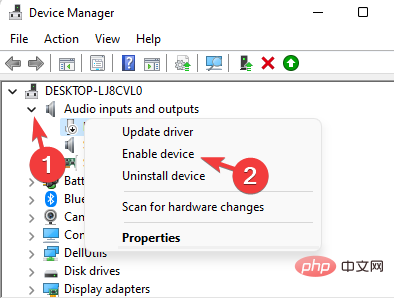 Drücken Sie gleichzeitig die Tasten Win
Drücken Sie gleichzeitig die Tasten Win - + und die Ausführungskonsole wird geöffnet.
- R Geben Sie mmsys.cpl in die Suchleiste ein und klicken Sie auf Enter
- . Gehen Sie im Dialogfeld „Ton“ zur Registerkarte „Aufnahme“. Klicken Sie hier mit der rechten Maustaste auf das aktive Mikrofon und überprüfen Sie den nach unten zeigenden Pfeil. Wählen Sie Aktivieren
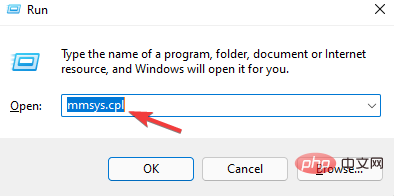 .
. -
Schließen Sie nun das Fenster, starten Sie Ihren PC neu und prüfen Sie, ob das Mikrofon Ihres Acer Swift 3-Laptops funktioniert.
4. Als Standardaufzeichnungsgerät festlegen
- Klicken Sie mit der rechten Maustaste auf die Startschaltfläche und wählen Sie Ausführen , um die Ausführungskonsole zu öffnen.
- Geben Sie im Suchfeld mmsys.cpl in die Suchleiste ein und drücken Sie Enter, um das Sound-Dialogfeld zu öffnen.
- Überprüfen Sie unter der Registerkarte „Aufnahme“, welches Mikrofon ein grünes Häkchen hat. Dies bedeutet, dass das Gerät auf die Standardeinstellungen eingestellt ist.
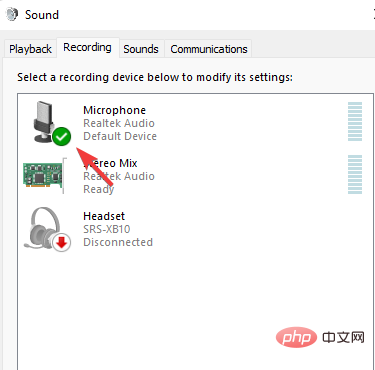
- Wenn das richtige Mikrofon nicht als Standardmikrofon festgelegt ist, klicken Sie mit der rechten Maustaste auf das bevorzugte Gerät und wählen Sie Als Standardkommunikationsgerät festlegen. Drücken Sie Anwenden und OK, um die Änderungen zu speichern und den Vorgang zu beenden.
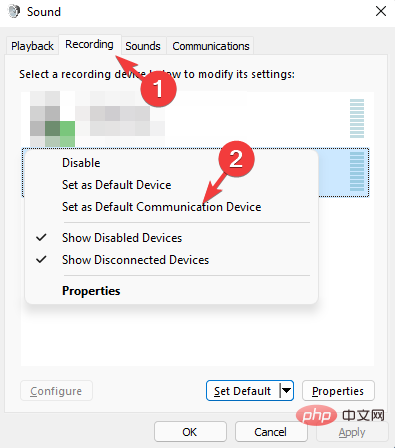
Testen Sie nun Ihr Mikrofon, um zu sehen, ob es ordnungsgemäß funktioniert.
5. Audiotreiber aktualisieren
- Gehen Sie zu Start, klicken Sie mit der rechten Maustaste und wählen Sie Geräte-Manager. Suchen Sie nun nach dem Audioeingang und -ausgang.
- Klicken Sie mit der rechten Maustaste darauf und wählen Sie Treiber aktualisieren .
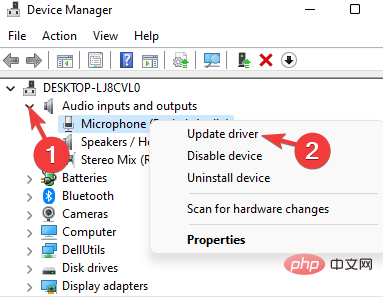
- Klicken Sie im Bildschirm „Treiber aktualisieren“ auf „Automatisch nach Treibern suchen“.
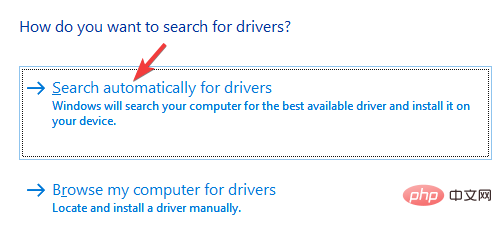
- Warten Sie, bis Windows den neuen Treiber findet und empfiehlt. Befolgen Sie die Anweisungen auf dem Bildschirm, um die Installation abzuschließen.
Schließen Sie den Geräte-Manager und starten Sie Ihren PC neu. Überprüfen Sie, ob das Problem, dass das Acer Swift-Mikrofon nicht erkannt wurde, weiterhin besteht.
Das Mikrofon wird aufgrund veralteter Treiber möglicherweise nicht auf Ihrem Acer Swift 3-Laptop erkannt. Daher kann eine Aktualisierung des Treibers zur Behebung des Problems beitragen.
Alternativ können Sie auf der offiziellen Website von Acer nach unterstützten Treibern und Handbüchern suchen und den Treiber manuell installieren.
Manchmal kann das manuelle Aktualisieren von Treibern zeitaufwändig sein. Wenn Sie nach einer automatisierten Lösung suchen, um Ihre Treiber schneller und sicherer zu aktualisieren, ohne Ihren PC zu beschädigen, empfehlen wir die Verwendung von DriverFix, einem Tool, das Ihre Treiber automatisch aktualisiert, repariert oder ersetzt. Tools von Drittanbietern. Holen Sie sich DriverFix Sie können auch Ihre Mikrofonpegel testen, um sicherzustellen, dass sie richtig eingestellt sind.
Manchmal kann das Problem, dass das Mikrofon nicht funktioniert, zur Beschädigung und zum Verlust von Dateien führen. In diesem Fall können Sie den integrierten System File Checker (SFC Scan) und das DISM-Dienstprogramm ausführen, um solche Dateien zu erkennen und zu reparieren. Wenn alle oben genannten Methoden fehlschlagen, können Sie eine Reparaturinstallation mit Windows-Installationsmedien durchführen. Dies wird Ihnen helfen, alle Windows-Dateien durch normale Dateien zu ersetzen und sicherzustellen, dass Ihr Acer Swift 3-Mikrofon ordnungsgemäß funktioniert.
Das obige ist der detaillierte Inhalt vonSo beheben Sie, dass das Mikrofon des Acer Swift 3 Laptops nicht funktioniert. Für weitere Informationen folgen Sie bitte anderen verwandten Artikeln auf der PHP chinesischen Website!

